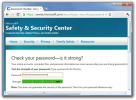Como instalar um aplicativo UWP em uma unidade externa no Windows 10
Os SSDs estão se tornando comuns, mas para a maioria dos consumidores, o preço de um SSD os obriga a usar um de menor capacidade. Isso também significa que eles o usam com um disco rígido interno ou uma unidade externa. As unidades externas podem ser usadas para armazenar documentos, filmes, imagens e muito mais. O sistema operacional está instalado no SSD para que funcione melhor. Com o Windows 10, você pode optar por instalar aplicativos da área de trabalho em qualquer unidade que desejar. Com aplicativos UWP, você nunca tem essa opção. Você pode no entanto, mova um aplicativo UWP depois de instalado o que é fundamental se você deseja instalar um aplicativo UWP em uma unidade externa.
UWP em uma unidade externa
Conecte sua unidade externa ao seu PC / laptop com Windows 10. Verifique se ele foi detectado e aparece no Gerenciador de Arquivos. A unidade deve ter uma quantidade razoável de espaço para acomodar o aplicativo e algum espaço livre, além de estar do lado seguro.
Abra o aplicativo Configurações no Windows 10 e vá para o grupo de configurações Aplicativos. Aguarde o preenchimento da lista de aplicativos e clique no aplicativo que você deseja mover. O aplicativo será expandido e revelará um botão Mover. Clique nele e selecione sua unidade externa no menu suspenso. Clique em mover.
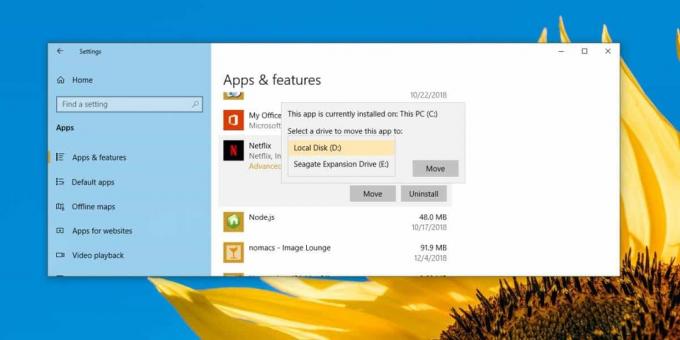
Depois que o aplicativo for movido, ele será executado a partir da sua unidade externa. Isso virá com algumas limitações.
Por um lado, você não poderá ejetar a unidade externa. Você verá repetidamente a mensagem de que a unidade / dispositivo está em uso, mesmo que nenhum aplicativo esteja aberto. Isso ocorre porque o sistema operacional, ou seja, o Windows 10 está acessando o aplicativo. Não importa se o aplicativo está fechado. Você precisará desligar o sistema antes de poder remover com segurança a unidade externa.
Quando você remove a unidade externa, o ícone do aplicativo para o qual você moveu aparecerá acinzentado com um ponto de exclamação. Isso indica que o aplicativo foi desinstalado ou a instalação está corrompida. Não pode ser iniciado. Para corrigir o problema nesse caso específico, você precisará conectar sua unidade externa novamente. Quando a unidade estiver conectada, aguarde alguns segundos e o bloco voltará ao normal. Você poderá usá-lo para abrir o aplicativo.

Se você quiser mover o aplicativo de volta para a unidade do Windows ou para uma unidade interna diferente, faça isso conectando a unidade externa e usando a mesma opção de movimentação no aplicativo Configurações.
Embora esse recurso seja seguro, você deve ter cuidado ao lidar com aplicativos que armazenam dados confidenciais. Faça backup dos dados para que não sejam perdidos quando você desconectar sua unidade externa.
Pesquisa
Postagens Recentes
Converter em lote arquivos PDF em apresentações do PowerPoint por meio de Hot Folders
Um tempo atrás, nós revisado 3DPageFlip PDF to Flash, uma ferrament...
Crie facilmente uma animação de vídeo panorâmica e com zoom a partir de uma imagem estática
Em abril, revimos o Motion Time Lapser - um aplicativo do Windows q...
Gere senhas complexas, porém pronunciáveis, com o Inventor de senhas
Manter senhas fortes é um dos requisitos mais importantes para evit...